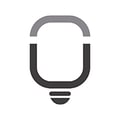Como Adicionar Mais Linhas
Atenção 1: A planilha possui um limite de 1000 faltas e 1000 exames. Esse é um processo complexo e, por isso, sugerimos que você faça um backup da planilha antes de fazer qualquer mudança. Esse é o passo a passo:
1 - Desproteja todas as abas da planilha. Para aprender a desproteger as células nas abas, clique aqui.
2 - para adicionar linhas na aba FALTAS
2.1 - Na aba Con_Fa, selecione a partir da linha 7 até a célula a linha 1003 no máximo (para todas as fórmulas da planilha se atualizarem automaticamente, é necessário inserir as linhas dentro dos limites originais da tabela). Exemplo - se quiser colocar 10 novas linhas basta selecionar o intervalo entre as linhas 7 e 16. Se quisesse mais, bastaria selecionar mais células. A única restrição aqui é selecionar a partir da linha 6 e não ultrapassar a linha 1003.
2.2 - Clique na seleção com o botão direito do mouse e escolha INSERIR.
2.3 - Agora selecione o intervalo B5:J6 e arraste (com a alça de preenchimento no canto direito inferior da seleção) até o final da tabela
3 - para adicionar linhas na aba EXAMES
3.1 - Na aba Con_Ex, selecione a partir da linha 7 até a célula a linha 1003 no máximo (para todas as fórmulas da planilha se atualizarem automaticamente, é necessário inserir as linhas dentro dos limites originais da tabela). Exemplo - se quiser colocar 100 novas linhas basta selecionar o intervalo entre as linhas 7 e 106. Se quisesse mais, bastaria selecionar mais células. A única restrição aqui é selecionar a partir da linha 6 e não ultrapassar a linha 1003.
3.2 - Clique na seleção com o botão direito do mouse e escolha INSERIR.
3.3 - Agora selecione o intervalo B5:J6 e arraste (com a alça de preenchimento no canto direito inferior da seleção) até o final da tabela
4 - Com isso a planilha já está pronta para uso com mais itens listados e relatórios/dashboards atualizados
Observação - esse processo pode deixar a sua planilha mais lenta ou pesada e o nosso suporte não se responsabiliza por mudanças estruturais em nossas planilhas